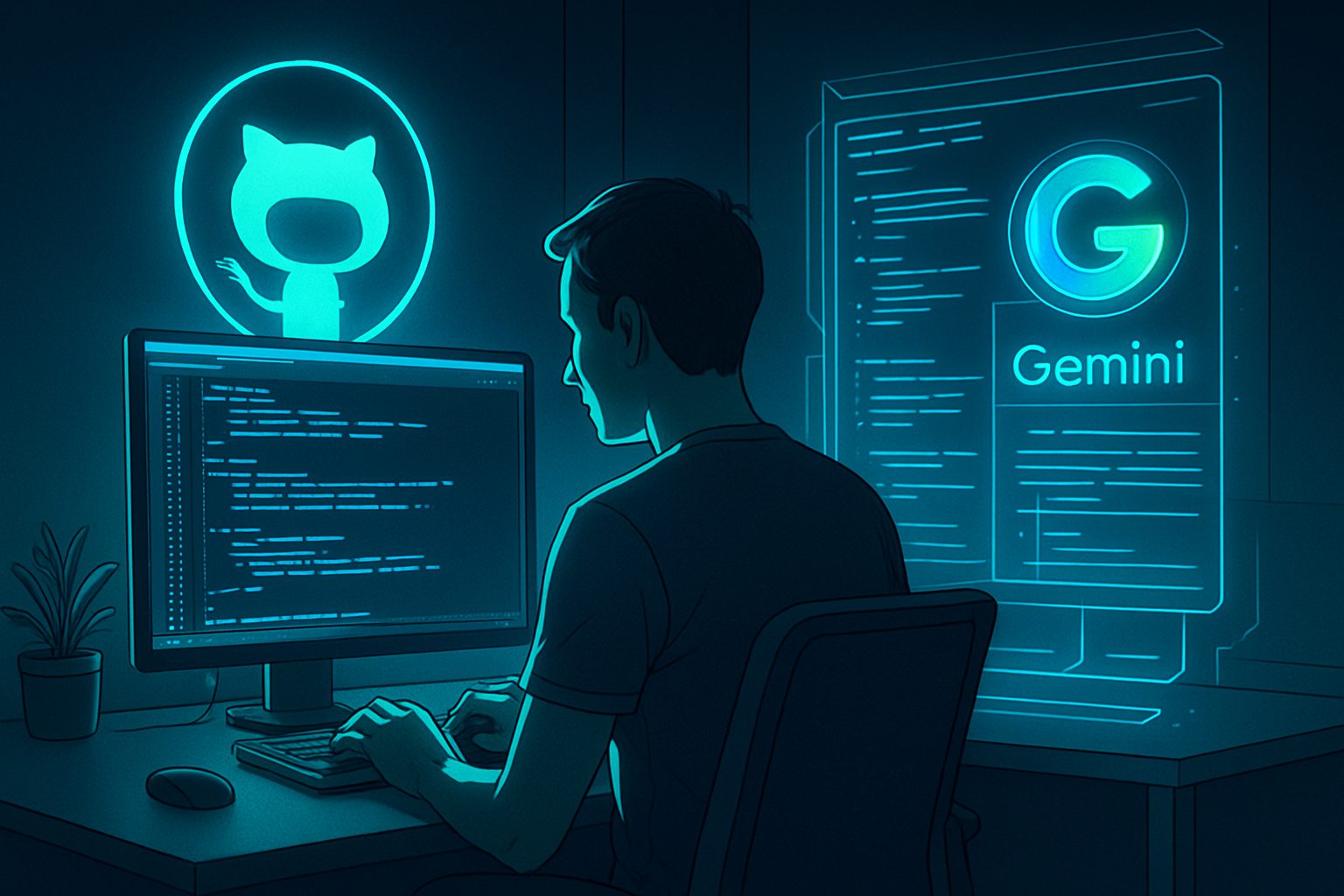はじめに
本稿では、Googleが発表した新しいAIコーディングアシスタント「Gemini CLI GitHub Actions」について、その機能と活用法を詳しく解説します。ソフトウェア開発の現場では、新しいIssue(課題や要望)の管理、Pull Request(コード変更の提案)のレビューといった、重要ではあるものの時間のかかる定型業務が数多く存在します。Gemini CLI GitHub Actionsは、これらのタスクをAIの力で自動化し、開発者がより本質的で創造的な作業に集中できるよう支援するツールです。どのようにして開発ワークフローを効率化できるのか、その具体的な機能と導入方法を見ていきましょう。
参考記事
- タイトル: Meet your new AI coding teammate: Gemini CLI GitHub Actions
- 著者: Jerop Kipruto, Ryan J. Salva
- 発行元: Google Developers Blog
- 発行日: 2025年8月6日
- URL: https://blog.google/technology/developers/introducing-gemini-cli-github-actions/
GitHub
- タイトル:Run Gemini CLI – Quick Start Guide
- 著者:Google GitHub Actions Team
- 発行元:Google GitHub Actions
- URL:https://github.com/google-github-actions/run-gemini-cli
- タイトル:Gemini CLI: Quotas and Pricing
- 著者:Google Gemini Team
- 発行元:Google Gemini CLI
- URL:https://github.com/google-gemini/gemini-cli/blob/main/docs/quota-and-pricing.md
要点
- Gemini CLI GitHub Actionsは、GitHubリポジトリ上で動作する無料のAIコーディングアシスタントである。
- Issueの自動トリアージ、Pull Requestのレビュー、メンションによるタスク依頼など、チーム開発における定型業務を自動化する。
- ワークフローはオープンソースで提供され、ユーザーが自由にカスタマイズすることが可能である。
- Workload Identity Federation(WIF)によるセキュアな認証や、実行コマンドの許可リストなど、エンタープライズレベルのセキュリティと制御機能を備えている。
- 無料プランでは1日1000リクエスト(Gemini Code Assist)または250リクエスト(Gemini API無料版)まで利用可能
詳細解説
Gemini CLI GitHub Actionsとは?
Gemini CLI GitHub Actionsは、一言で言えば「GitHubリポジトリに常駐するAIコーディングチームメイト」です。これは、もともと個人の開発者が自身のターミナル(コマンドラインツール)でGeminiモデルを利用するために開発された「Gemini CLI」を、チームでの共同作業プラットフォームであるGitHub上で活用できるように拡張したものです。
このツールの最大の特徴は、GitHub Actionsのワークフローとして動作する点にあります。GitHub Actionsは、リポジトリ内での特定の出来事(例えば、新しいIssueが作成された、Pull Requestが送信されたなど)をきっかけに、あらかじめ定義された処理を自動で実行する仕組みです。Gemini CLI GitHub Actionsは、この仕組みを利用して、リポジトリ内のコードやIssueの文脈を完全に理解した上で、自律的にタスクを処理します。
3つの主要な機能
現在ベータ版として提供されているGemini CLI GitHub Actionsには、開発効率を向上させるための3つの強力なワークフローが標準で用意されています。
1. インテリジェントなIssueトリアージ
「Issueトリアージ」とは、日々報告されるバグや機能要望といったIssueを、その内容や重要度に応じて分類し、対応の優先順位を決める作業のことです。プロジェクトが大きくなるほど、この管理コストは増大します。
本機能は、新しく作成されたIssueの内容をGeminiが自動で分析し、「バグ」「機能要望」「ドキュメント」といった適切なラベルを付与したり、優先順位を付けたりします。これにより、開発チームはどのIssueから着手すべきかを迅速に判断でき、重要な課題を見逃すリスクを減らすことができます。
2. Pull Requestレビューの高速化
Pull Request(プルリクエスト)は、開発者が行ったコードの変更をプロジェクト本体に取り込む前に、他のチームメンバーにレビューしてもらうための仕組みです。
Gemini CLI GitHub Actionsは、このレビュープロセスの一部を自動化します。提出されたコード変更をAIが分析し、コードの品質、コーディングスタイルの一貫性、潜在的なバグやロジックの誤りなどをチェックし、具体的なフィードバックを自動でコメントします。これにより、人間のレビュー担当者は、細かな規約のチェックから解放され、設計思想やアーキテクチャといった、より高度な視点でのレビューに集中することができます。
3. オンデマンドでのタスク実行
このツールは、単に自動で動くだけでなく、開発者からの指示に応じて動く協力者にもなります。IssueやPull Requestのコメント欄で「@gemini-cli」とメンションし、続けて自然言語でタスクを依頼するだけです。
例えば、以下のような依頼が可能です。
- @gemini-cli このバグを修正するためのテストコードを書いてください。
- @gemini-cli 上記の提案に基づいて、コードを実装してください。
- @gemini-cli この問題に対する代替案をいくつかブレインストーミングして。
このように、まるでチームのメンバーに話しかけるかのように、AIに対して具体的な作業を依頼し、共同でタスクを進めることができます。
セットアップ手順
ステップ1:Gemini API キーの取得
まず、Google AI Studioから無料のAPIキーを取得します。Google AI Studioは、Googleが提供するAI開発プラットフォームで、寛大な無料枠が用意されています。
- Google AI Studio(https://aistudio.google.com/)にアクセス
- Googleアカウントでログイン
- 「Get API Key」からAPIキーを生成
- 生成されたキーを安全に保管
ステップ2:GitHub Secretsへの登録
取得したAPIキーを、リポジトリのシークレットとして安全に保存します。
- 対象リポジトリの「Settings」→「Secrets and variables」→「Actions」へ移動
- 「New repository secret」をクリック
- Name: GEMINI_API_KEY
- Value: 取得したAPIキー
- 「Add secret」で保存完了
ステップ3:ワークフローの設定
ワークフローの設定には、推奨される自動設定と手動設定の2つの方法があります。
推奨方法(自動設定):
# Gemini CLIを起動
gemini
# チャットインターフェースで実行
/setup-githubこの方法では、Gemini CLI自体がリポジトリの構成を分析し、最適なワークフローファイルを自動生成します。
手動設定方法:
examples/workflows ディレクトリから
.github/workflows ディレクトリへワークフローファイルをコピー主要機能と使用方法
プルリクエストの自動レビュー
プルリクエストが作成されると自動的にレビューが実行されます。手動でレビューを実行したい場合は、以下のコメントを投稿します:
@gemini-cli /reviewレビューでは、コードの品質、潜在的なバグ、パフォーマンスの問題、セキュリティ上の懸念などが自動的に指摘されます。
イシューの自動トリアージ
新しいイシューが作成されると、優先度や分類が自動的に判定されます。既存のイシューに対しては:
@gemini-cli /triageこのトリアージ機能により、開発チームはより重要な問題に迅速に対応できるようになります。
一般的なAI支援
イシューやプルリクエストで@gemini-cliをメンションすることで、様々な開発支援を受けられます:
@gemini-cli explain this code change
@gemini-cli suggest improvements for this function
@gemini-cli help me debug this error
@gemini-cli write unit tests for this component料金体系の詳細
Gemini CLIの料金は、認証方法によって大きく異なります。以下、6つのプランを詳しく解説します。
1. Google アカウント認証(無料版)
対象: Gemini Code Assist個人向け無料版ユーザー
- クォータ: 1分間60リクエスト、1日1000リクエスト
- 料金: 完全無料
- 特徴: モデル制限なし(ただし品質保持のためのフォールバック有り)
2. Gemini API キー(無料版)
対象: Gemini API無料枠ユーザー
- クォータ: 1分間10リクエスト、1日250リクエスト
- 対応モデル: Flashモデルのみ
- 料金: 完全無料
3. Gemini API キー(有料版)
対象: Gemini API有料プランユーザー
- クォータ: プランに応じて変動
- 料金: 使用量に応じた従量課金
- 特徴: 全モデルへのアクセス、高いクォータ
4. Workspace/Code Assist Standard
対象: Standard版Gemini Code Assistライセンス保持者
- クォータ: 1分間120リクエスト、1日1500リクエスト
- 料金: サブスクリプション料金に含まれる
- 特徴: 企業向け機能、サポート付き
5. Workspace/Code Assist Enterprise
対象: Enterprise版Gemini Code Assistライセンス保持者
- クォータ: 1分間120リクエスト、1日2000リクエスト
- 料金: サブスクリプション料金に含まれる
- 特徴: 最高レベルの機能、優先サポート
6. Vertex AI(Express/Regular)
対象: Google Cloud Platform Vertex AIユーザー
- クォータ: アカウント固有の動的割り当て
- 料金: Vertex AI標準料金体系
- 特徴: 企業向けエンタープライズ機能
実際の導入における注意点
セキュリティ考慮事項
APIキーは機密情報として厳重に管理する必要があります。GitHub Secretsを使用することで、コード内にAPIキーを直接記載することなく安全に利用できます。
利用量の監視
各プランには明確なクォータ制限があるため、定期的な使用量の確認が重要です。Gemini CLIでは/statsコマンドで使用状況を確認できます。
# セッション終了時に自動表示される使用量統計
# または手動で確認
/statsチーム開発での活用
複数人でリポジトリを管理している場合、チーム全体でのクォータ共有を考慮する必要があります。特に無料版を使用している場合は、使用量の調整が必要になる場合があります。
導入効果とROI
Gemini CLIの導入により期待できる効果は以下の通りです:
- コードレビュー時間の短縮: 自動レビューにより基本的な問題を事前に発見
- イシュー対応の効率化: 自動トリアージによる優先度付け
- コード品質の向上: AI による一貫したレビュー基準
- 開発者の学習促進: 改善提案を通じたスキル向上
特に、小規模〜中規模のチームにおいては、シニア開発者のレビュー負荷軽減という大きなメリットがあります。
まとめ
本稿では、GitHub上での開発プロセスをAIの力で効率化する新しいツール「Gemini CLI GitHub Actions」を紹介しました。Issue管理やコードレビューといった定型業務を自動化することで、開発者はより価値の高い、創造的な作業に集中できるようになります。
エンタープライズレベルのセキュアな設計と、プロジェクトのニーズに合わせて柔軟にカスタマイズできる拡張性を兼ね備えており、個人の小規模なプロジェクトから企業の開発チームまで、幅広いシーンでの活用が期待されます。導入も比較的簡単に行えるため、ご自身のプロジェクトでこの「AIコーディングチームメイト」の力を試してみてはいかがでしょうか。